Перш чым мы пачнем, будзе добрай ідэяй запісаць вашыя бягучыя налады DNS, так як вы можаце выкарыстоўваць іх для аднаўлення ў выпадку, калі вас не цікавяць новыя налады.Такім чынам, давайце пачнем наша кіраўніцтва аб тым, як змяніць DNS-серверы ў Windows.
Змена DNS-сервераў у Windows простая і займае вельмі мала часу.Проста выконвайце крок за крокам, коратка апісаны ніжэй.
- у вашым ПКАдкрыцьпанэль кіравання.Вы можаце лёгка адкрыць Панэль кіравання на вашым ПК, выканаўшы пошук у меню Пуск.

- націсніце заразСетка і Інтэрнэт類別.Калі вы праглядаеце значок, націсніцеЦэнтр сеткі і абмену значок і прапусціце крок 3.
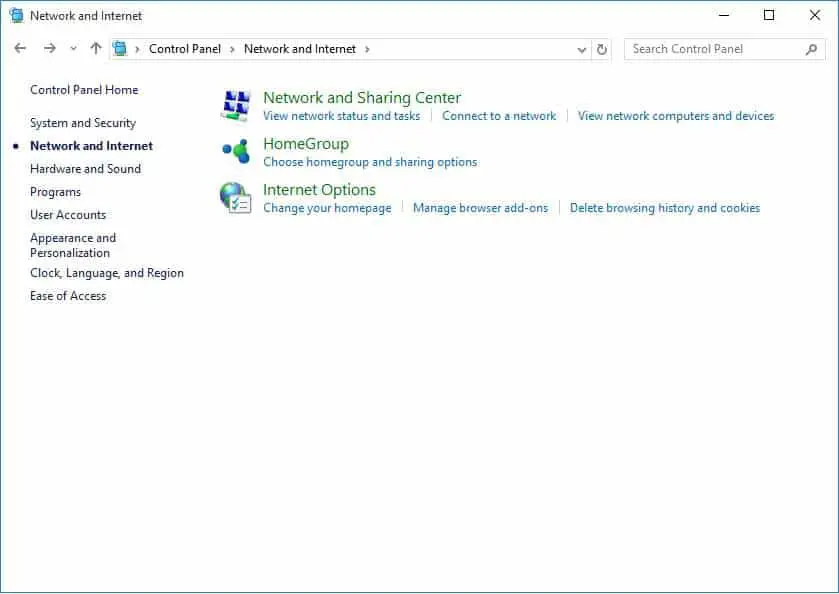
- На экране з'явіцца акно Сетка і Інтэрнэт.націсніце Цэнтр сеткі і абмену варыянты.
- націсніцеПасля сеткі і абмену,На экране адразу з'явіцца акно сеткі і абмену.націсніце заразЗмяніць налады адаптара鏈接.
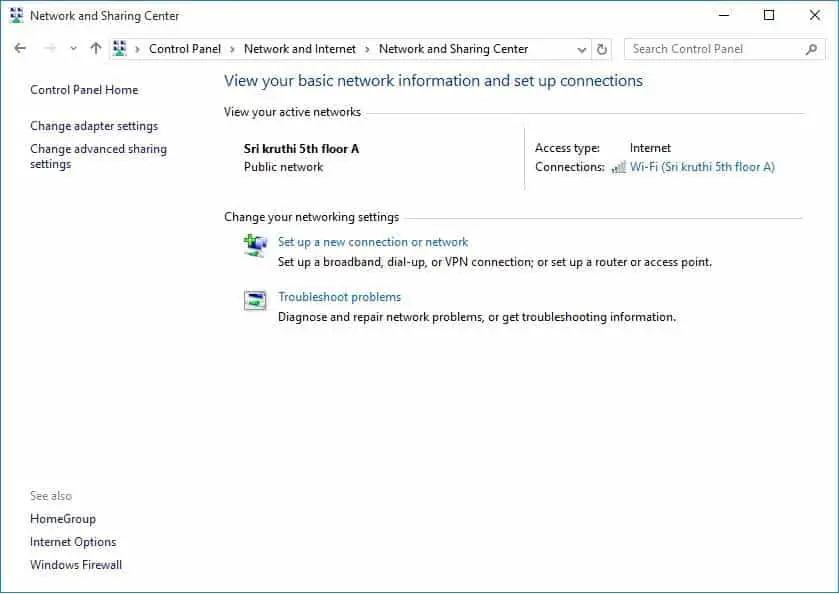
- Вы можаце праглядзець спіс падключэнняў, якія з'яўляюцца ў акне сеткавых падключэнняў.Пстрыкніце правай кнопкай мышы сеткавае злучэнне, якое вы хочаце змяніць.выбрацьАтрыбутыварыянты.Пасля гэтага з'явіцца акно Wi-Fi Properties.
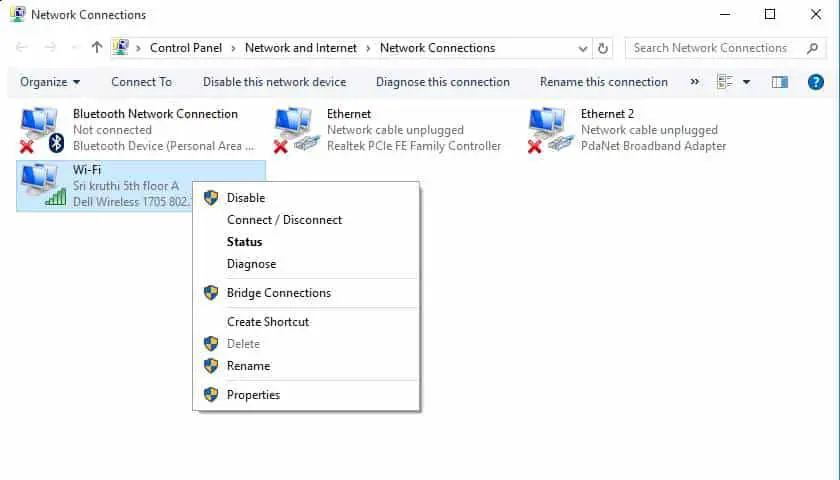
- Націсніце ў спісеІнтэрнэт-пратакол версіі 4 (TCP/IPv4) пункт.Затым кнопка Ўласцівасці будзе ўключана.
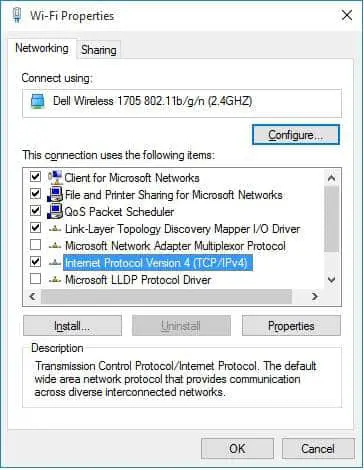
- Цяпер націсніце "Атрыбуты"кнопку і абярыце "Выкарыстоўвайце наступныя адрасы DNS-сервера" адна кнопка.
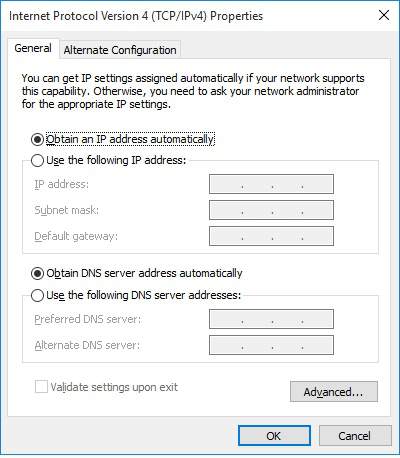
- у адпаведнай вобласціувайсціПераважны сервер DNS 和 Альтэрнатыўны сервер DNS.Калі вы хочаце ўвесці больш за два адрасы DNS-сервера, націсніцепрасунуты"Кнопка, затым націсніце" DNS»選項 卡Уніз"Дадаць у "Кнопкакаб увесці адрас DNS-сервера.Ніжэй прыведзены найбольш часта выкарыстоўваюцца адрасы DNS-сервераў.
提供 者 асноўны DNS-сервер Другасны сервер DNS 谷 歌 8.8.8.8 8.8.4.4 Адкрыйце DNS 208.67.222.222 208.67.220.220 - Цяпер націсніце " Вядома"кнопку, каб захаваць і закрыць акно Уласцівасці.
Цяпер вы можаце бачыць, што старонкі загружаюцца хутчэй, чым раней.гэта вельмі проста.Хіба гэта не кавалак пірага?




![Наладзьце электронную пошту Кокса ў Windows 10 [з дапамогай праграмы Windows Mail] Наладзьце электронную пошту Кокса ў Windows 10 [з дапамогай праграмы Windows Mail]](https://infoacetech.net/wp-content/uploads/2021/06/5796-photo-1570063578733-6a33b69d1439-150x150.jpg)
![Выправіць праблемы з прайгравальнікам Windows Media [Кіраўніцтва па Windows 8 / 8.1] Выправіць праблемы з прайгравальнікам Windows Media [Кіраўніцтва па Windows 8 / 8.1]](https://infoacetech.net/wp-content/uploads/2021/10/7576-search-troubleshooting-on-Windows-8-150x150.jpg)
![Выправіць памылку абнаўлення Windows 0x800703ee [Windows 11/10] Выправіць памылку абнаўлення Windows 0x800703ee [Windows 11/10]](https://infoacetech.net/wp-content/uploads/2021/10/7724-0x800703ee-e1635420429607-150x150.png)






